Современные телевизоры становятся все умнее, а разнообразные возможности их подключения позволяют использовать их не только для просмотра телепрограмм. Одной из таких возможностей является подключение ноутбука к телевизору без проводов с помощью Wi-Fi.
Wi-Fi - это технология беспроводной передачи данных, позволяющая подключить различные устройства к интернету и обмениваться информацией без использования проводов. Такое подключение может быть очень полезным, особенно если вы хотите показать на большом экране фотографии, видеоролики или презентации с ноутбука.
Одним из популярных производителей телевизоров с Wi-Fi модулем является LG. В этой статье мы расскажем, как подключить ноутбук к телевизору LG через Wi-Fi и настроить их взаимодействие.
Передача изображения без проводов

Для осуществления передачи изображения без проводов необходимо, чтобы ваш телевизор и ноутбук были совместимыми с технологией Wi-Fi Direct. Это безопасная и надежная технология, позволяющая установить прямое соединение между ноутбуком и телевизором без использования роутера.
Для подключения ноутбука к телевизору через Wi-Fi Direct следуйте следующим инструкциям:
- Настройте Wi-Fi на вашем телевизоре и ноутбуке.
- Настройте соединение Wi-Fi Direct на обоих устройствах. За эту функцию отвечают различные производители ПО, но в основном они известны как "Wi-Fi Direct" или "Беспроводной дисплей".
- На ноутбуке откройте панель управления и найдите раздел "Дисплей". Здесь вы найдете опцию "Подключение к устройству". Нажмите на нее и выберите свой телевизор.
- На телевизоре появится запрос на подключение. Нажмите "Да", чтобы разрешить соединение с ноутбуком.
- После того, как соединение будет установлено, вы увидите изображение с ноутбука на телевизоре.
Теперь вы можете наслаждаться просмотром фильмов, презентаций и другого контента на большом экране вашего телевизора без необходимости использования проводов.
Инструкция по подключению ноутбука к телевизору через Wi-Fi LG

Подключение ноутбука к телевизору через Wi-Fi LG позволяет удобно передавать мультимедийный контент с ноутбука на большой экран телевизора без использования проводов. Это особенно удобно, если вы хотите смотреть фильмы или презентации, играть в видеоигры или показывать фотографии и видеозаписи на большом экране.
Для того чтобы подключить ноутбук к телевизору через Wi-Fi LG, следуйте инструкции:
- Убедитесь, что ваш ноутбук и телевизор находятся в одной сети Wi-Fi.
- Настройте телевизор для приема безпроводного сигнала. Для этого вам потребуется зайти в меню настроек телевизора и выбрать опцию Wi-Fi. В этом меню вы сможете найти доступные сети Wi-Fi. Выберите свою сеть Wi-Fi и введите пароль, если это требуется.
- Настройте ноутбук для передачи сигнала на телевизор. Для этого откройте на ноутбуке настройки Wi-Fi и найдите доступные сети Wi-Fi. Вы должны увидеть ваш телевизор в списке доступных сетей. Выберите ваш телевизор и подключитесь к нему.
- После успешного подключения настройте ноутбук для передачи видео и звука на телевизор. На Windows нажмите правой кнопкой мыши на рабочий стол и выберите опцию "Дисплей". В открывшемся окне выберите опцию "Расширить эти дисплеи" или "Дублировать эти дисплеи" в зависимости от предпочтений. На macOS перейдите в "Настройки системы" и выберите опцию "Дисплеи". В настройках дисплеев выберите опцию "Разделить дисплеи" или "Зеркальный режим" в зависимости от предпочтений.
- Теперь вы можете наслаждаться просмотром фильмов, презентаций, игр и другого мультимедийного контента с ноутбука на большом экране телевизора через Wi-Fi LG без использования проводов.
Управляйте контентом на телевизоре с помощью ноутбука или приложений управления, если они доступны для вашего телевизора LG.
Обратите внимание, что процедура подключения может отличаться в зависимости от модели ноутбука и телевизора LG. Рекомендуется ознакомиться с инструкцией по использованию вашего конкретного ноутбука и телевизора LG.
Шаг 1: Проверка совместимости устройств

Перед тем, как приступить к подключению ноутбука к телевизору через Wi-Fi, необходимо удостовериться, что оба устройства поддерживают данную функцию и совместимы друг с другом.
Убедитесь, что ваш ноутбук и телевизор производства LG имеют встроенный модуль Wi-Fi, который позволяет им работать в беспроводной сети.
Также важно, чтобы оба устройства были настроены на одну и ту же Wi-Fi-сеть. Убедитесь, что ваш ноутбук и телевизор находятся в зоне действия сети и корректно подключены к ней.
Если вы не уверены, поддерживает ли ваш ноутбук и телевизор Wi-Fi или настроены ли они на одну сеть, обратитесь к инструкции по эксплуатации или к технической поддержке производителя.
Проверка совместимости устройств - это первый и важный шаг перед подключением ноутбука к телевизору через Wi-Fi LG. Убедитесь, что все требования к оборудованию выполнены, чтобы получить наилучший опыт использования беспроводной передачи изображения.
Шаг 2: Подключение ноутбука к Wi-Fi сети
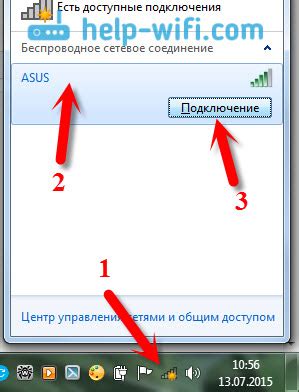
После того как ваш телевизор успешно подключен к Wi-Fi сети, перейдите к настройкам Wi-Fi на вашем ноутбуке, чтобы подключить его к той же сети.
Следуйте указаниям:
- Откройте меню "Настройки" на вашем ноутбуке.
- Выберите раздел "Сеть и Интернет".
- В появившемся разделе выберите "Wi-Fi".
- В списке доступных сетей найдите название вашей Wi-Fi сети.
- Нажмите на название вашей Wi-Fi сети.
- Введите пароль от сети (если требуется).
- Нажмите кнопку "Подключиться".
Теперь ваш ноутбук подключен к Wi-Fi сети, той же, к которой был подключен ваш телевизор. Вы готовы продолжить настройку и наслаждаться беспроводным подключением к телевизору.
Шаг 3: Подключение телевизора к Wi-Fi сети

Чтобы подключить телевизор к Wi-Fi сети без использования проводов, выполните следующие шаги:
- Включите телевизор и перейдите в меню настроек.
- Выберите раздел «Сеть» или «Настройки сети».
- Нажмите на кнопку «Подключение к Wi-Fi» или «Wi-Fi настройки».
- В списке найдите имя вашей домашней Wi-Fi сети и выберите его.
- Введите пароль от вашей Wi-Fi сети, если требуется.
- Нажмите кнопку «Подключиться» или «Соединить».
- Дождитесь подтверждения подключения к Wi-Fi сети.
После выполнения этих шагов ваш телевизор должен успешно подключиться к Wi-Fi сети, и вы сможете пользоваться интернет-ресурсами и приложениями, доступными на вашем телевизоре.